
- cum să instalați driverele chipset-ului plăcii de bază
- testați memoria plăcii de bază cu Memtest86
- tortura testați procesorul cu Prime95
- cum să găsiți specificații pentru computerul dvs.
- creați un punct de restaurare a sistemului în cazul în care ceva nu merge bine
- obținerea privilegiilor de administrator
- cum să porniți în modul sigur sau modul VGA
- rata viteza procesorului la jocuri
- Glosar de termeni tehnici
obținerea privilegiilor de administrator
uneori vi se instruiește „conectați-vă ca administrator” sau „asigurați-vă că aveți drepturi de administrator” sau „trebuie să aveți privilegii administrative” înainte de a face ceva. Toate acestea înseamnă același lucru: trebuie să fii administrator pentru a continua. Un administrator are dreptul de a modifica orice pe un computer. Non-administratorii au drepturi restricționate și astfel nu li se permite să facă anumite lucruri. Dacă vi se spune să obțineți drepturi de administrator, este pentru că ceea ce sunteți pe cale să faceți nu poate fi făcut (sau ar fi făcut în mod necorespunzător) dacă este făcut de un non-administrator. Instalarea sau Dezinstalarea driverelor trebuie făcută numai de administratori. Uneori, non-administratorii pot face lucruri care se presupune că pot fi făcute doar de administratori, dar nu este o idee bună să încercați. Unele lucruri care necesită drepturi de administrator nu eșuează întotdeauna cu grație dacă sunt făcute de Non-administratori.

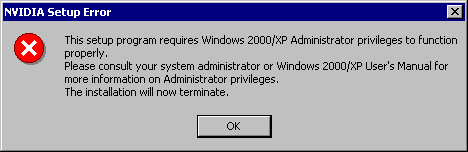
cele două mesaje de eroare anterioare sunt exemple de ceea ce veți vedea dacă încercați să instalați drivere de afișare atunci când nu aveți drepturi de administrator.

din păcate, puteți obține și mesaje de eroare criptice precum cea de mai sus. De cele mai multe ori mesajele de eroare menționează „administrator”, dar nu este întotdeauna cazul. Deci, atunci când instalați sau dezinstalați drivere (sau aproape orice altceva), trebuie să vă asigurați întotdeauna că aveți drepturi de administrator, deoarece, dacă nu, este posibil să nu vă puteți da seama ce nu merge bine.
în Windows 95, Windows 98 și Windows ME, toți utilizatorii au voie să modifice totul, astfel încât să nu trebuie să vă faceți griji cu privire la drepturile de administrator. Windows 2000 și Windows XP fac o distincție între administratori și alți utilizatori. Dacă abia ați auzit de „drepturi de administrator”, atunci probabil că le aveți deja. Orice conturi de utilizator pe care le creați în timp ce instalați Windows primesc drepturi de administrator în mod implicit. Deci, dacă ați făcut o instalare Windows standard și nimic altceva, atunci aveți deja drepturi de administrator. Majoritatea computerelor pre-construite sunt, de asemenea, echipate, astfel încât să ajungeți la drepturi de administrator dacă porniți Windows în mod normal și faceți logon-ul implicit.
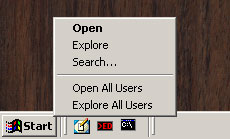
cel mai simplu mod de a spune dacă aveți drepturi de administrator sub Windows 2000 și Windows XP este să faceți clic dreapta pe butonul „Start”. Dacă meniul care apare include Intrările” deschideți toți utilizatorii „și” explorați toți utilizatorii”, atunci aveți drepturi de administrator.
dacă nu aveți deja drepturi de administrator, atunci trebuie să vă deconectați de la contul curent și să vă conectați la un cont de administrator pentru a le obține. Pentru a face acest lucru în Windows 2000, Faceți clic pe „Start”, „Shut Down”, selectați „Log Off”, apoi conectați-vă din nou utilizând un cont de administrator. Probabil că va trebui să cunoașteți o parolă pentru a vă conecta din nou. În Windows XP, Faceți clic pe” Start”,” Log Off”, log acel utilizator off, și apoi log înapoi pe folosind un cont de administrator. Este posibil să aveți și opțiunea „Comutare utilizator”. Care trece la un alt utilizator fără a închide orice programe care sunt în prezent rulează. Cel mai bine este să nu utilizați switch user atunci când instalați sau dezinstalați, deoarece de multe ori va trebui să reporniți pentru a finaliza operația. Dacă executați Windows XP și nu găsiți un cont de administrator, atunci porniți în modul sigur (instrucțiuni aici). Un cont de administrator poate apărea apoi în ecranul de conectare în modul sigur.
- cum se selectează o placă video
- cum se instalează o placă video
- cum se depanează problemele plăcii video
- tabelul mare de plăci video
- compatibilitate AGP pentru stickere
- compatibilitate DVI pentru stickere
- depanare AGP
- depanarea placa video de underclocking
- diagnosticarea problemelor placa video prin compararea cu exemplu ecrane corupte
- depanarea problemelor DVI
- elementele de bază ale grafica 3D fără a face ochii glazura peste – doar suficient pentru a obține ai început
- cum să dezinstalați driverele de afișare curente
- cum se instalează drivere de afișare pentru placa video
- înțelegerea video RAM lățime de bandă de memorie
- ce fel de slot de expansiune ar trebui să utilizați pentru placa video?
- ieșiri placă video VGA
- probleme de compatibilitate pentru sursele de alimentare ATX și plăcile de bază
- o scurtă istorie a șinelor de tensiune de alimentare PC
- deci, ce este tot acest gunoi despre mai multe șine de 12 volți?
- totul despre diferitele Cabluri și conectori de alimentare PC
- complicații feroviare # 1-Probleme limită de curent: prea mult curent
- complicații feroviare # 2-probleme de încărcare încrucișată: curent neechilibrat
- complicații feroviare # 3-probleme minime de încărcare: prea puțin curent
- utilizarea surselor de alimentare PC în alte lucruri decât PC-urile
- meu preferat RollerCoaster Tycoon 3 rollercoaster
- peepfactory peep generator pentru RollerCoaster Tycoon 3